

Guías
Cómo conectar el mando de tu consola para usarlo en PC
Aun tras la llegada de la nueva generación de consolas, cada vez son más los jugadores que están optando por pasarse al juego en PC, bien sea por la ausencia de unidades de PS5 (ya que Xbox Series ha logrado mantenerse algo más presente en el mercado) o por el hecho de que aquí siempre podremos combinar lo mejor de ambas plataformas.
Es por eso por lo que hoy queremos recuperar una de nuestras guías en la que recopilamos cómo conectar el mando de cualquiera de nuestras consolas al ordenador, tanto de la actual generación como de las anteriores
Cómo conectar el mando DualShock 4 de PS4
El mando de la actual generación de consolas de Sony es una de las opciones más recomendables de cara a su compatibilidad con todos los sistema operativos. Y es que tanto para Windows, Mac como para Linux, tan sólo necesitaremos conectar el mando a través de un cable USB para comenzar a usarlo.
Sin embargo, la cosa se complica de cara a su utilización inalámbrica a través de Bluetooth. Lo primero será desconfigurar el mando de la PlayStation y sincronizarlo con nuestro ordenador. Para ello mantendremos pulsados los botones Share y PS de forma simultánea durante unos segundos hasta que el led comience a parpadear en blanco.
En el caso de Windows, si bien el sistema operativo detectará y admitirá los controladores de PS4 sin la necesidad de instalar ningún tipo de software adicional, es bastante recomendable que descarguemos y usemos programas como DS4Windows, que nos evitará problemas de compatibilidad y nos permitirá configurar el mando.
Algo que no se repite en los equipos Mac, donde los mandos de PS4 funcionan de forma predeterminada incluso bajo una conexión inalámbrica como un dispositivo de entrada genérico, por lo que es posible que nos den algunos fallos o no llegar a funcionar con algunos juegos, o que perdamos algunas opciones del mando como el control mediante el Touch-Pad.
Pero la peor parte se la llevan los usuarios de Linux, donde este mando puede experimentar problemas con algunos juegos de Steam cuando lo utilicemos en modo inalámbrico, forzándonos a conectarlo mediante USB. Sin embargo, al igual que en Windows, existen otras opciones de software de fácil uso como DS4dvr, que nos permitirá acceder a la configuración del mando.
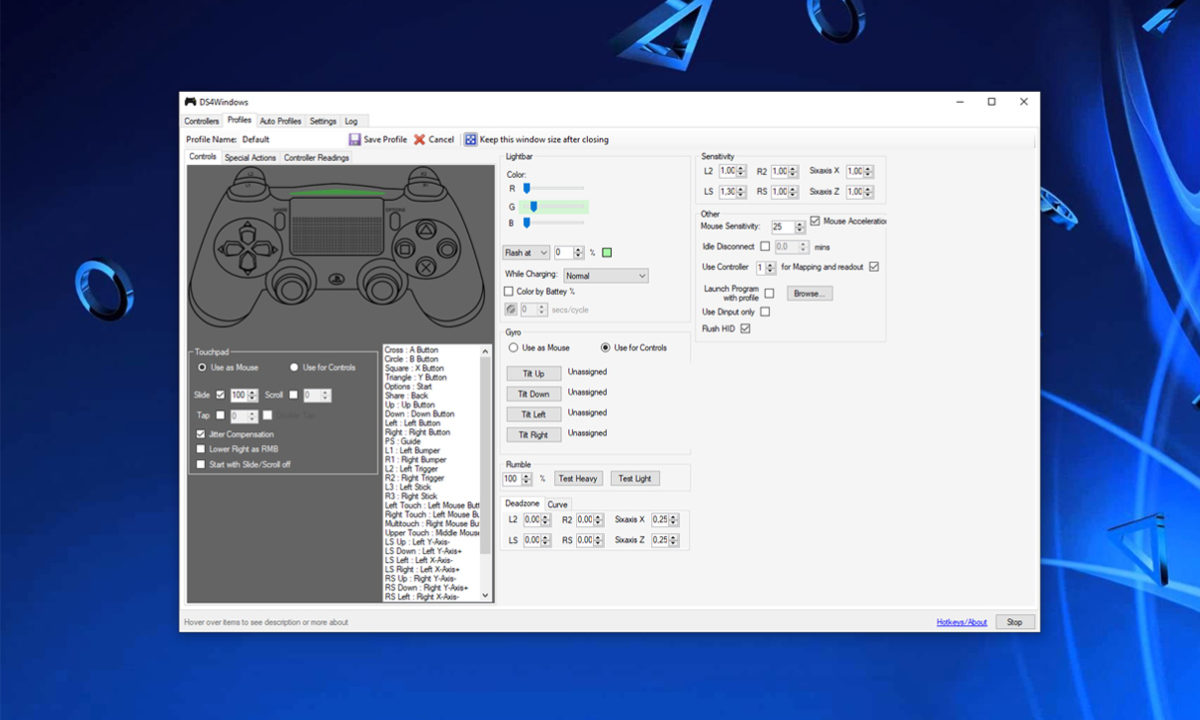
Cómo conectar el mando DualSense de PS5
La conexión del DualSense a PC será igualmente sencilla, permitiéndonos una conectividad tanto por cable como de forma inalámbrica a través de Bluetooth. Aunque merece la pena destacar que no contaremos con ninguna de las funcionalidades especiales del mando en la consola, perdiendo ventajas como los gatillos adaptativos.
Comenzando por la conexión por cable, tan sólo necesitaremos un cable USB-C para el lado del mando, valiéndonos ambas salidas USB-A o USB-C para el extremo del PC. Una vez conectado, el PC lo detectará automáticamente como un gamepad genérico y podrás utilizarlo de manera normal.
En cuanto a la conectividad inalámbrica, tan sólo necesitaremos que nuestro PC cuente con un receptor Bluetooth integrado, o utilizar un receptor USB compatible (recomendable Bluetooth 5.0 o superior). Para conectarlo, seguiremos el mismo método de los DualShock, manteniendo pulsado el botón PS central del mando al mismo tiempo que el botón «Crear» durante unos tres segundos hasta que la barra de luces del mando comience a parpadear.
A continuación deberás abrir la configuración Bluetooth de nuestro ordenador y seleccionar el controlador inalámbrico cuando aparezca entre los dispositivos detectados; y en el caso de que nos pida un código de emparejamiento, introducir el código genérico de fábrica: cuatro ceros (0000).
Cómo conectar el mando de Xbox Series y Xbox One
Como era de esperar, los mandos de Microsoft muestran una compatibilidad completa para los equipos Windows, tan sólo teniendo que conectarlos por cable o por Bluetooth para tener acceso a todas las funcionalidades del mismo. Y es que incluso podremos actualizar el firmware del controlador desde nuestro PC si usamos Windows 10.
En contrapartida, los usuarios de Mac sólo contarán con compatibilidad de forma inalámbrica, bajo una configuración estándar no personalizable. Además, para poder conectar el mando a través de USB, necesitaremos recurrir a instalar software adicionales como 360Controller, que amplía la compatibilidad con los controladores.
Por último Linux, donde desde hace años el kernel ha admitido oficialmente los mandos de Xbox One, aunque bajo un rendimiento algo limitado.
Cómo conectar el mando de Xbox 360
A día de hoy, Windows mantiene compatibilidad con los controladores de la Xbox 360 por cable de forma predeterminada, aunque necesitaremos un adaptador USB especial para poder usarlos de forma inalámbrica.
Una opción descartable para los usuarios de Mac, que necesitarán un controlador personalizado debido a los problemas con las extensiones del kernel, y que se enfrentarán a otros problemas como la compatibilidad inalámbrica deshabilitada.
Sin embargo los usuarios de Linux sí podrán usar estos mandos sin demasiados problemas, estando disponible en la mayoría de las distribuciones el Xpad Kernel Driver, y otras herramientas de software como Xboxdrv, que ofrece un mayor soporte así como diversas opciones de configuración adicionales. No obstante, al tratarse de un mando de la anterior generación, es probable que nos encontremos con problemas de desactualización.
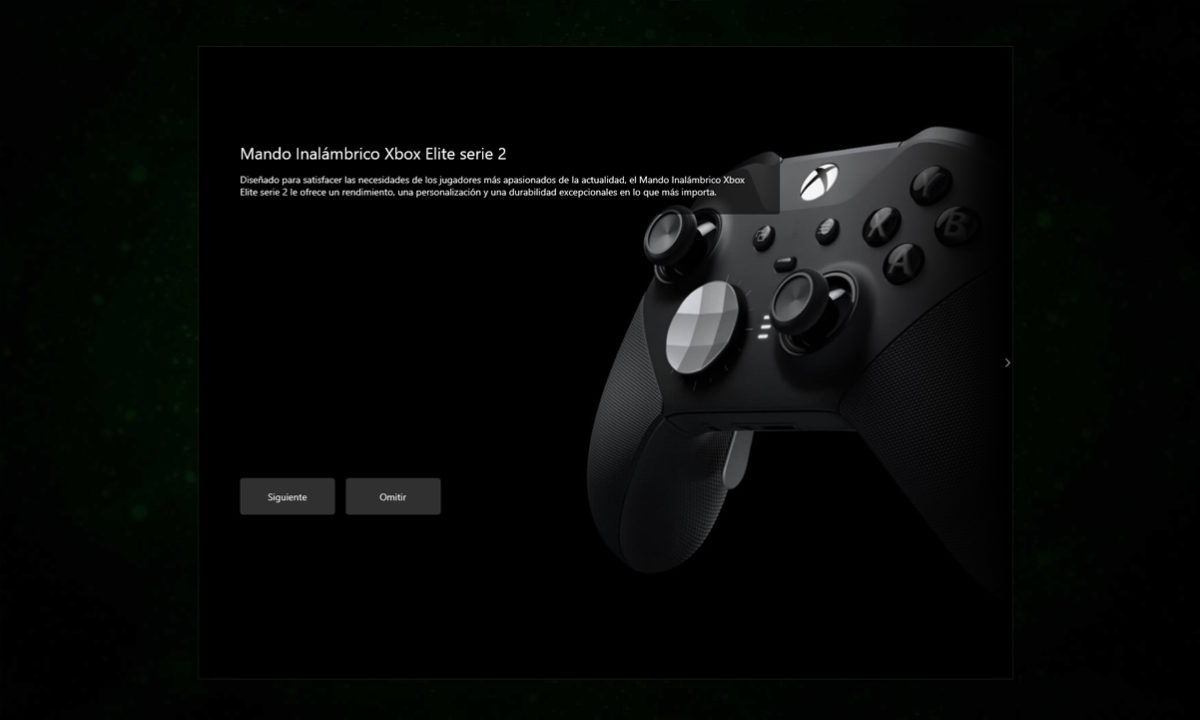
Cómo conectar el mando Switch Pro de Nintendo
Se trata de uno de los mandos más sencillos de emparejar con nuestro PC, ya que este controlador funcionará automáticamente después de conectarlo a través de Bluetooth, tanto en equipos Windows como macOS. Sin embargo, en caso de querer utilizarlo en plataformas como Steam, tendremos que realizar una configuración previa para utilizarlo en los juegos.
Para ello, una vez conectado el mando al ordenador, abriremos el menú principal de Steam, desplegaremos la pestaña superior izquierda Ver, y seleccionaremos las opciones de Parámetros, que se abrirán en una nueva ventana. Desde aquí podremos acceder a las opciones de Mando, y seleccionar los Ajustes generales del mando.
Aunque este mando sí presenta una compatibilidad con los equipos Linux, debido a recurrentes problemas con los analógicos, nos veremos obligados a utilizar herramientas de configuración como el emulador Dolphin.
-

 GuíasHace 5 días
GuíasHace 5 díasQué placa base elegir: Guía de compras para Intel y AMD
-

 GuíasHace 1 día
GuíasHace 1 díaGuía para diferenciar generaciones y gamas de tarjetas gráficas
-

 A FondoHace 6 días
A FondoHace 6 díasOfertas Flash del Black Friday 2024 de PcComponentes
-

 A FondoHace 3 días
A FondoHace 3 díasGeForce RTX 5050, especificaciones, rendimiento, equivalencias, fecha de lanzamiento y posible precio






















